MACbook切换输入法的方法一
点击上方状态栏输入法的图标(位于Wi-Fi旁边),打开选项之后即可快速切换。如果觉得麻烦的话,可以使用快捷键切换。具体操作是按下Fn按键+空格键,这样就能在各个输入法之间快速切换了。
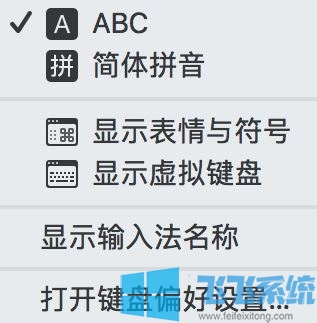
MACbook切换输入法的方法二
进入「系统偏好设置」-「键盘」-「输入法」。在下方有个“在菜单栏中显示输入法菜单”,将这个选项打开即可。此外,在这个页面,你还可以对输入法进行调整,添加、删除输入法都是可以的。
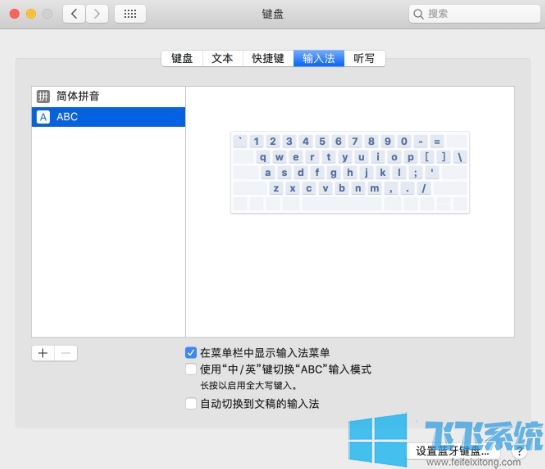
以上便是飞飞系统小编给大家带来的MACbook切换输入法的方法,希望大家会喜欢!
分享到: